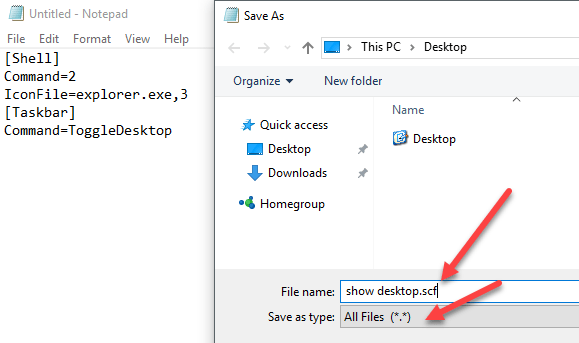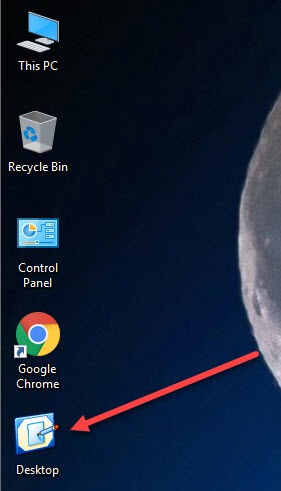Ve výchozím nastavení ve starších verzích systému Windows je panel nástrojů Rychlé spuštění přiložen tlačítkem Zobrazit plochu, který vám umožní rychle skrýt všechna otevřená okna a přistupovat k vašim pracovním stolům a poté je vše rychle vrátit, když jste hotovi .
Ale co když panel s nástroji pro rychlé spuštění nemá jednu? Pokud jste v systému Windows XP odstranili ikonu Zobrazit plochu, můžete snadno obnovte ikonu Zobrazit plochu snadno. V systémech Windows 7, 8 a 10 je volba ukázkového počítače nyní jen trochu drobná část úplně vpravo na hlavním panelu.
Znovu vytvořit ikonu na ploše
Pokud chcete, můžete původní ikonu znovu vytvořit a místo toho umístit na plochu. Na rozdíl od většiny ostatních tlačítek na panelu nástrojů není tlačítko Zobrazit plochu zástupcem systému Windows. Spíše je to Shell Command File (.scf), což je opravdu jen prostý textový soubor obsahující speciální příkaz, kterému rozumí Windows. Chcete-li vytvořit nový soubor .scf, otevřete svůj oblíbený prostý textový editor (nebo Poznámkový blok) a zkopírujte a vložte následujících pět řádků:
[Shell]Command=2 IconFile=explorer.exe,3 [Taskbar] Command=ToggleDesktop
Uložte soubor jako <>Zobrazit Desktop.scf(nebo jakýkoli jiný název za předpokladu, že přidáte příponu názvu souboru .scf) kdekoli, včetně pracovní plochy.
Měli byste vidět ikonu, která se objeví na ploše:
Pokud kliknete na tuto ikonu, zobrazí pouze pracovní plochu. Pokud jej znovu dvakrát kliknete, vrátí všechna okna. Je zřejmé, že to není tak užitečné sedět na pracovní ploše, ale není jednoduchý způsob, jak ji přidat na panel úloh. Podívejte se na tento podrobný článek, pokud chcete přesuňte ikonu na pracovní ploše v systémech Windows 7, 8 a 10. Vychutnejte si!